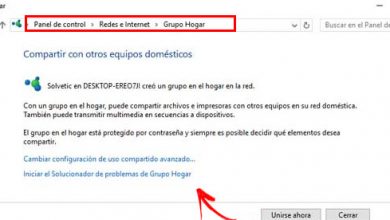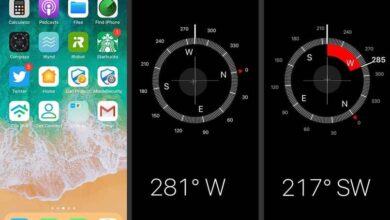Como liberar espaço de armazenamento no Windows 7 para otimizar sua unidade SSD? Guia passo a passo
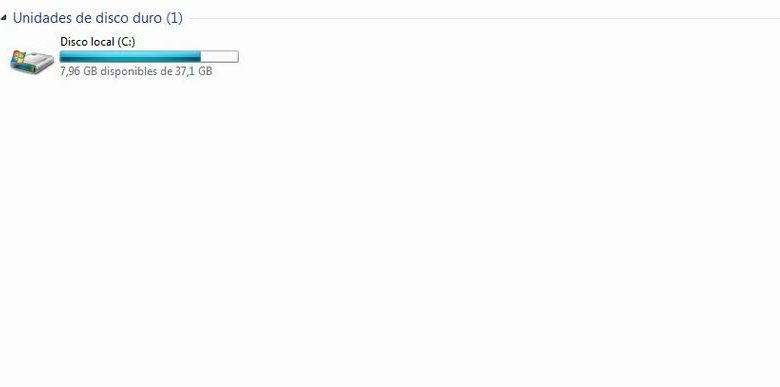
Nosso PC pode enfrentar diferentes problemas em suas funções , sendo este o efeito da grande quantidade de arquivos inúteis encontrados em nosso computador. Mas não se preocupe, com uma simples limpeza podemos consertar todos eles.
Neste artigo vamos mostrar-lhe um guia detalhado sobre as etapas a serem seguidas para corrigir todos esses problemas, avisando com antecedência que se não forem atendidos a tempo, este poderia nos custar a vida do nosso computador . Além disso, você já sabe como é caro contratar um técnico nesses casos.
O showroom te deixar também uma lista dos aplicativos mais importantes que podemos usar para limpar e otimizar nosso PC quantas vezes quisermos. Lembre-se de que essa é uma tarefa obrigatória para manter o equipamento em níveis operacionais de pico.
Por que é importante esvaziar regularmente o armazenamento do disco rígido no Windows 7? benefícios
Libere espaço em nosso disco rigido nos oferece diferentes vantagens , começando com um computador mais limpo e mais rápido . E é que sempre queremos ter um PC que responda rapidamente ao que pedimos.
A seguir, mencionaremos alguns dos benefícios mais notáveis que obtemos ao limpar nosso disco rígido:
- Bon computador : O Os computadores podem funcionar mal se você tiver muitos arquivos ou arquivos inúteis ocupando espaço.
- Isso nos poupa o problema: por devido à grande quantidade de dados apagados. Além disso, alguns vírus que afetam negativamente nosso computador são eliminados com eles.
- Os problemas operacionais foram resolvidos: Muitas vezes, problemas operacionais do sistema são gerados como resultado de devido à grande quantidade de resíduos acumulados e sua má distribuição criando fragmentos, que simplesmente limpando o PC resolve os problemas.
- Corrija todos os arquivos danificados: Limpe todos os vírus e erros de programação que danificam a parte lógica do nosso disco rígido.
Que tipos de arquivos podemos excluir sem comprometer o sistema W7 e, assim, liberar espaço de armazenamento?
Devemos ter em mente que todos os arquivos que temos em nosso sistema não pode ser excluído , porque se removermos um que não é devido, podemos comprometer a saúde do nosso PC.
A seguir, mostraremos alguns dos arquivos que podem ser excluídos, para ter mais espaço em nosso disco rígido:
Arquivos lixo e cache
Arquivos desnecessários são aqueles que nosso PC acumula sem qualquer sentido , a maioria deles são apenas arquivos temporários, que geram alguns programas do Windows, cache do navegador, momentos obsoletos do Windows usados para restaurar o computador, cópias do Office System Safety, arquivos que não foram salvos corretamente e muito mais.
Dependendo de como usamos nosso PC, podemos ter alguns Kb de lixo para gigabytes acumulando no nosso disco rígido . Por outro lado, os caches são arquivos criados por software (principalmente navegadores), armazenando estruturas, imagens, áudios, formas e muito mais, para facilitar o carregamento de esses arquivos na próxima vez que os usarmos.
Programas que você não usa
Chamamos programas desnecessários, aqueles softwares que instalamos em nosso PC, mas que nós nunca usamos realmente . Para descobrir o que são, temos que entrar no centro de controle onde ele nos mostra o número de programas e os tipos de software que instalamos.
A melhor coisa para fazer é descobrir qual de todos esses programas instalados nós realmente usamos e quais não usamos porque ocupam espaço no disco rígido que poderíamos usar em outro lugar. Além disso, alguns deles estão sendo executados em segundo plano, o que torna nosso PC lento.
Conteúdo multimídia repetido
Arquivos multimídia são aqueles que são transmitidos por correio ou outros meios . Eles podem ser mais bem reconhecidos como aqueles que usam um sistema de múltiplos meios de expressão, para se apresentar ou para comunicar informações de forma eficaz. Os arquivos que são transmitidos podem ser textos, imagens, vídeos, animações, sons ou outros.
Etapas e métodos para liberar espaço de armazenamento em seu computador com Windows 7
Para liberar espaço em nosso disco, temos que nos livrar de um monte de coisas que não usamos ou que são desnecessários.
Portanto, mostraremos a seguir os métodos que você pode seguir para ter um PC ideal:
Limpar cache
Se tiver-mos Windows 7 , só temos que acessar a ferramenta que o mesmo sistema nos oferece . Para fazer isso, você deve entrar no menu do Windows, clicar onde diz "Computador" e quando a pasta for aberta, veja as diferentes unidades que estão disponíveis no momento.
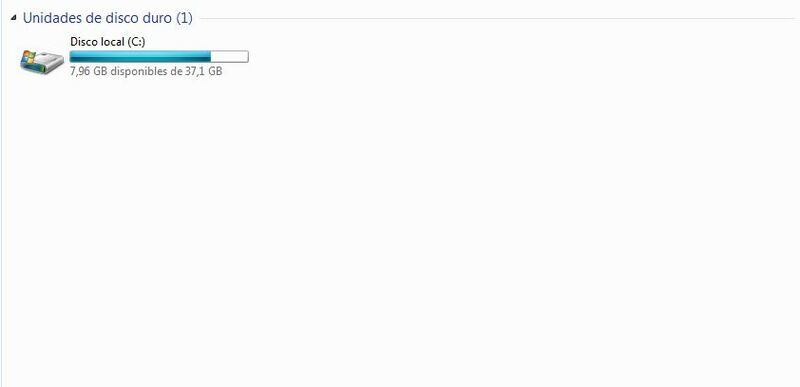
Enquanto você está nisso, nós selecione o "disco local" por clicando com o botão direito do mouse no ícone e, na lista suspensa que aparece, selecionamos "Propriedades", e uma janela será aberta com todas as opções e ferramentas que podemos usar.
Nós selecionamos em "Liberar espaço" e veremos uma janela menor que nos informa que todos os nossos arquivos estão sendo verificados e, portanto, ver quais podem ser excluídos.
Nota: Com esta etapa, podemos excluir o cache e outros tipos de arquivos, como arquivos temporários. O tempo de espera é cerca de cinco minutos , embora tudo dependa de quantos arquivos temos em nosso computador.
Em seguida, em outra janela que aparece , nous vamos selecionar todos os arquivos que queremos deletar . Isso inclui arquivos temporários e caches de programa, e terminamos clicando em "CERTO". Esperamos que tudo o que selecionamos seja excluído e pronto.
Desinstalar um programa
Por desinstalação um programa ou software, também usaremos as mesmas ferramentas que o sistema operacional nos fornece. Para fazer isso, vamos ao menu do Windows, clique em "Painel de controle" e na seção de programas selecionamos » Desinstalar um programa ".
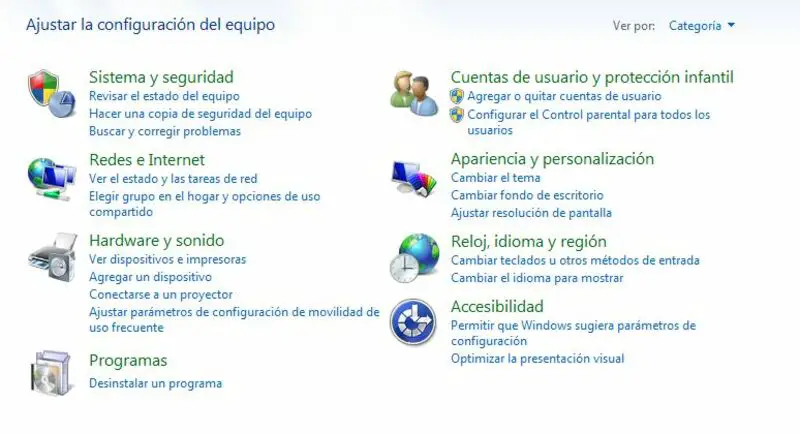
Uma janela se abrirá com a lista de todos os programas que instalamos no nosso PC, aí simplesmente selecionamos aquele que queremos eliminar. Ao selecioná-lo, vemos no topo a opção que diz "Desinstalar ou alterar" nós clicamos nele.
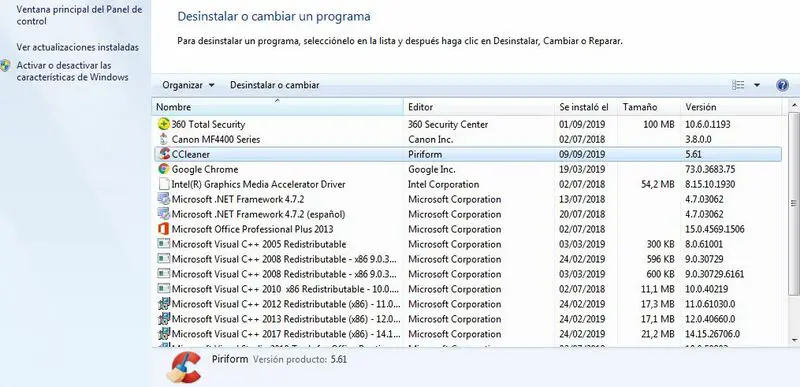
"ATUALIZAÇÃO ✅ Você precisa excluir alguns arquivos para liberar espaço no seu computador com Windows 7? ⭐ ENTRE AQUI ⭐ e descubra como fazer ✅ FÁCIL e RÁPIDO ✅ »
Esperamos que o assistente de programa vai aparecer e procedemos com a desinstalação seguindo todos os passos que o próprio sistema nos fornece.
Remova documentos duplicados
Para isso podemos usar CCleaner, aqui é um dos programas que nos permite fazer uma limpeza profunda do nosso disco rígido. Iniciamos os aplicativos e vamos para o Seção "Ferramentas" e clique em " Localizador de arquivos ”.
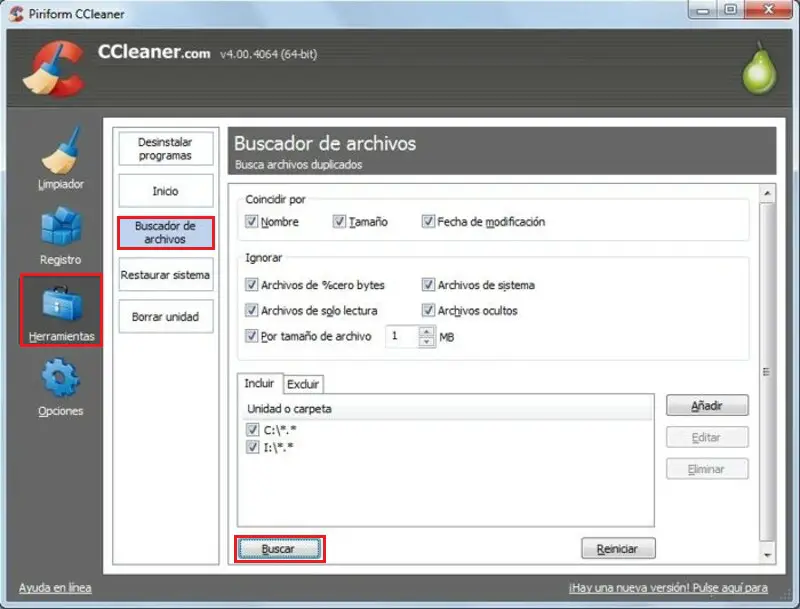
Uma vez lá, selecionamos as opções que correspondem às nossas necessidades , onde podemos escolher pesquise por tamanho de arquivo, nome ou data de modificação. En outre, podemos selecionar os programas que escondem certos arquivos , e clicando sobre eles, podemos excluí-los.
Veremos uma resposta à nossa pesquisa e selecione os arquivos para deletar , lembre-se de que isso os agrupará com base em como são duplicados. Assim que tudo estiver selecionado, clicamos em "Deletar »Selecionamos e aguardamos o término do programa. Se você realmente não gosta de usar este software de limpeza, você pode usar aqueles que vamos mencionar mais tarde.
Lista dos melhores programas para liberar espaço em sua unidade SSD automática e periodicamente
Edição gratuita do Winutilities
É um dos programas que nos oferece diferentes ferramentas para melhorar nosso sistema operacional. Seu funcionamento não se limita a uma simples limpeza de arquivos de nosso disco rígido.
Conhecido como um poderoso limpador, ele remove todos os erros do nosso computador e o mantém em operação totalmente ideal. Além disso, inclui entre as suas funcionalidades uma poderosa ferramenta que protege a nossa privacidade, funcionando como um antivírus. Em outras palavras, é o otimizador de PC que nos mostra mais opções, sendo mais fácil de usar.
Baixe Win Utilities Free Edition para Windows
Bleachbit
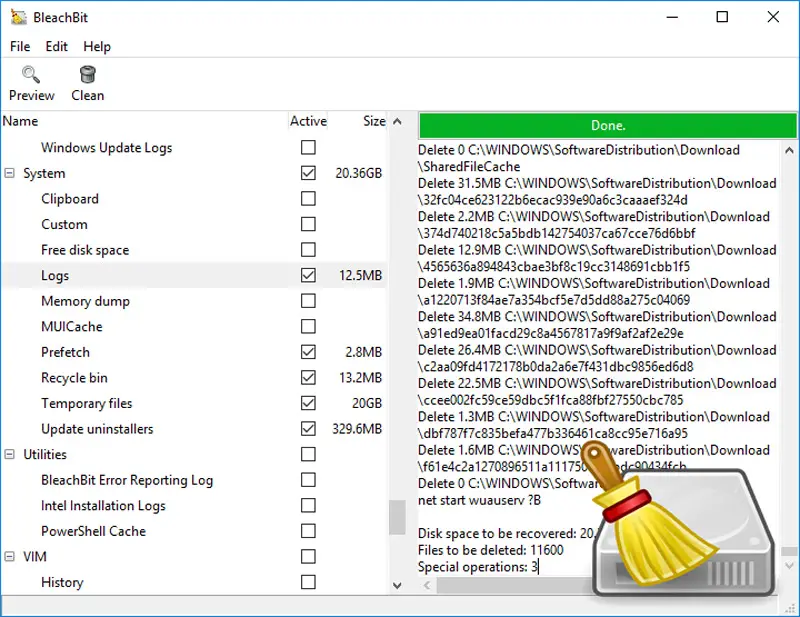
É a um programa que foi criado para origem para o sistema operacional Linux, nomeado o segundo em nossa lista, porque o consideramos um dos melhores que nos permite ter um sistema operacional mais otimizado.
Para adquiri-lo , não teremos que pagar nada, já que podemos usar uma versão gratuita, além disso, tem uma interface bastante simples que nos permite usá-lo sem nenhum problema. Útil para computadores que não possuem muito espaço livre, pois é totalmente leve, por isso não irá consumir 1 GB de espaço em nosso disco rígido.
Baixe o BleachBit para Windows
Glary Utilities
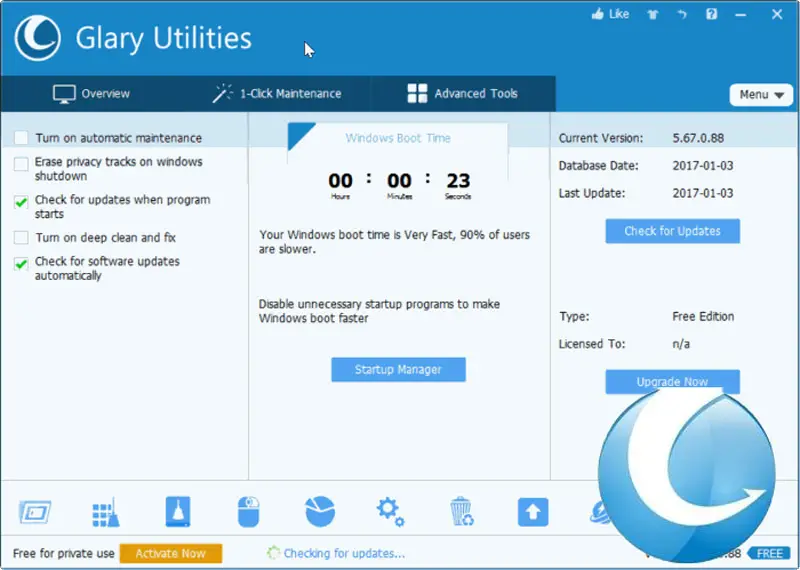
É um aplicativo compatível apenas com Windows e é muito conhecido em todo o mundo, sendo uma alternativa bastante considerável. Isso nos permite obter um disco rígido mais limpo, eliminando erros de setores danificados. Entre suas ferramentas podemos incluir como fazer uma limpeza rápida e profunda do nosso PC. Quanto mais usarmos este programa, veremos que muitas de suas opções são muito semelhantes ao CCleaner.
Nota: Com este aplicativo, podemos evitar que programas sejam executados em segundo plano, o que torna nosso PC mais lento.
Baixar Glary Utilities Windows
Razer Cortex: impulsionador do jogo
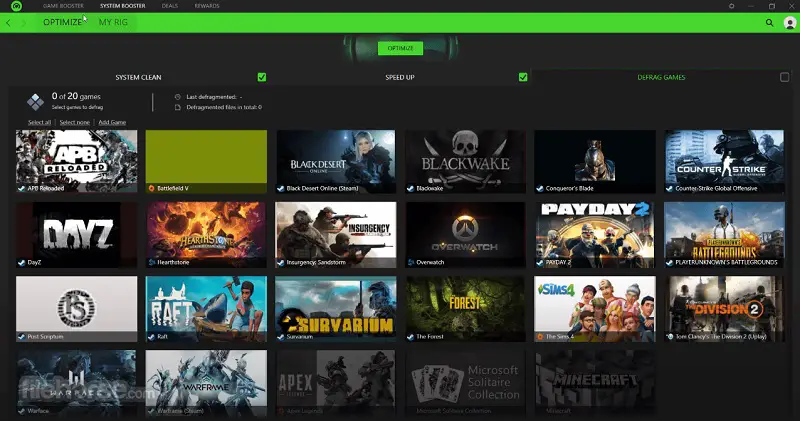
Você provavelmente já ouviu falar da Razer antes, e mais ainda se você for um daqueles fãs de jogos. Tem um programa que nos permite otimizar o Windows e nos oferece uma operação pronta para que qualquer jogo funcione perfeitamente sem afetar a saúde do nosso PC. Pode encontrá-lo gratuitamente e é muito útil e rápido de instalar, permitindo-nos desfrutar de todos os jogos que instalamos no nosso computador.
Baixe Razer Cortex: Windows Game Booster
Wise Disk Cleaner
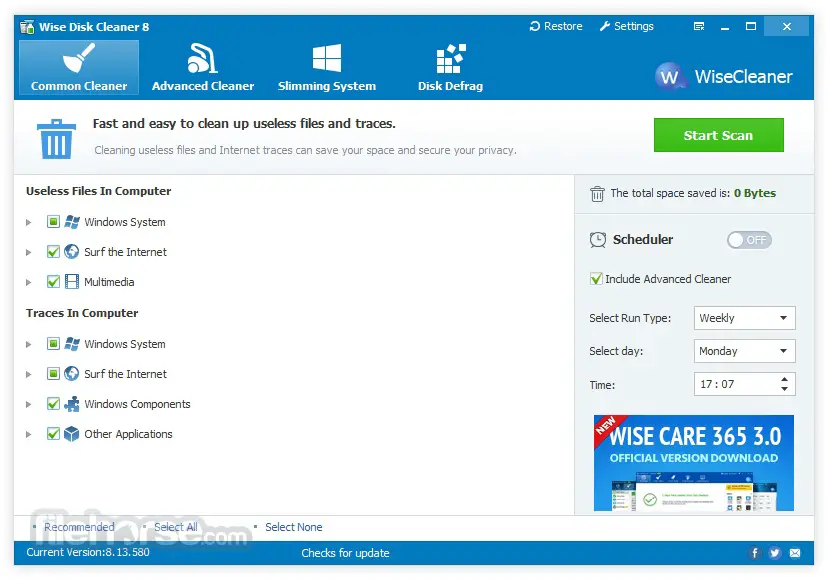
Conforme a maneira de otimizar nosso PC evolui, problemas também se desenvolvem , e a verdade parece que foram um efeito de melhorias e avanços. Embora com este aplicativo, podemos manter essa margem em nosso computador e evitar que erros aumentem continuamente e danifiquem nosso disco rígido. Além de ser livre, você não precisa ser um especialista em TI para implementá-lo . Na verdade, ele integra um certo número de funções automatizadas.
Baixe o Wise Disk Cleaner para Windows
Se você tiver alguma dúvida, deixe nos comentários, entraremos em contato o mais rápido possível e será uma grande ajuda para mais membros da comunidade também. Obrigado!